Raphael
New member
--1-- Hiren's BootCD 9.8

Mã:
Hiren's Boot CD là một CD khởi động bao gồm các chương trình chẩn đoán khác nhau như theo dõi phân vùng, đo hiệu năng hệ thống, sao chép đĩa và công cụ hình ảnh, công cụ phục hồi dữ liệu, công cụ MBR , công cụ BIOS, và nhiều công cụ khác giúp sửa các lỗi khác nhau của máy tính. Nó là CD có khả năng Boot, do đó, nó có thể rất hữu dụng ngay cả khi hệ điều hành chính không thể khởi động
Hiren's Boot CD có danh sách phần mềm rất lớn. Các tiện ích có cùng tính năng trên CD được nhóm lại với nhau và có vẻ hơi thừa , thế nhưng , chúng thể hiện sự lựa chọn giữa các mặt khác nhau
You must be registered for see links
--2-- Deep Freeze 6.41.021.1973 - Trình đóng băng ổ cứng số 1

Mã:
Deep Freeze là phần mềm thường thường được sử dụng đối với những máy tính có nhiều người sử dụng như máy tính ở những địa điểm truy cập Internet công cộng, máy dành cho học sinh, sinh viên trong các trường học.
Đặc điểm nổi bật của phần mềm này là có thể đưa máy tính trở về trạng thái hoạt động tại một điểm cố định (safe point), an toàn sau mỗi lần khởi động lại máy tính. Nhờ vậy, mà mọi sự thay đổi diễn ra do người dùng “ham hiểu biết” cài đặt/xóa bớt trình ứng dụng, hay máy tính bị nhiễm virút, spyware lúc duyệt web đều sẽ bị loại trừ.
Sản phẩm phần mềm của hãng Faronics, hiện tại có 3 phiên bản khác nhau cho sản phẩm này bao gồm Deep Freeze Standard, Professional và Enterprise nhằm ứng dụng phù hợp cho các mô hình hệ thống máy tính lớn nhỏ khác nhau.
You must be registered for see links
--3-- TeraCopy Pro 1.22 / 2.0 beta 4 - Tăng tốc việc Copy dữ liệu lên 300% so với tốc độ mặc định của Windows

Mã:
Công việc Ctrl - C và Ctrl - V dữ liệu diễn ra hàng ngày đối các bạn, nhưng mặc định trình Copy / Cut của Windows còn thiếu sót quá nhiều, kể cả tốc độ nữa. Vì vậy chúng ta cần tới TeraCopy.
You must be registered for see links
--4-- TuneUp Utilities 2009 8.0.2000.35 - Bộ công cụ cần có cho PC

Mã:
TuneUp Utilities® 2009 tối ưu sự thực thi máy tính của bạn , những vấn đề lỗi và giúp bạn tùy biến hệ thống thích hợp với nhu cầu của bạn . Nó kết hợp với bộ phận quan trọng của hệ thống : hình thể, bảo mật , dọn dẹp và bảo dưỡng dưới một giao diện hiện đại.
Bạn có thể move những files không cần thiết từ phần cứng của bạn , dọn dẹpvà tối ưu registry, sắp đặt sự kết nối internet của bạn , khôi phục những files đã xóa, tối ưu bộ nhớ và hơn thế nữa. Thêm vào đó , bạn có thể phân chia hệ thống , tiếp nhận những đề xuất tự động đối với những cải thiện mang tính khả năng và theo dõi tỉ mỉ thông tin về phần cứng
TuneUp Utilities cũng bao gồm công cụ Uninstaller , registry Editor ( biên tập , soạn thảo registry , quản lý Task Manager và công cụ lấy lại ( Undelete tool ) để khôi phục những files vừa bị xóa từ thùng rác . Một công cụ rất tuyệt vời , với nhiều đặc trưng sẽ hấp dẫn người chưa có kinh nghiệm sánh ngang như những người sử dụng chuyên sâu.
TuneUp Utilities 2009 giúp cho Windows nhanh hơn , yên tâm hơn và thuận tiện. Tất cả những bộ phận quan trọng của hệ thống : hình thể , bảo mật , dọn dẹp và bảo dưỡng được kết hợp dưới một giao diện sử dụng biểu đồ hiện đại .
Phiên bản 2009 là bản phát hành mới nhất của phần mềm được trao giải thưởng của chúng tôi và nhiều khai triển hữu ích , nhiều đặc trưng mới trong việc tối ưu Windows.
You must be registered for see links
--5-- Your Uninstaller! PRO 2008 6.2.1347 - Gỡ bỏ chương trình một cách dễ dàng và triệt để
Mã:
Your Uninstaller! 2008 Là một chương trình tháo gỡ cài đặt hàng đầu trong ngành. Nó là một chương trình tháo gỡ cài đặt Drag & Uninstall™ trên nền Windows thông minh nhất thế giới, đây là "Windows XP Optimized" (Windows XP được tối ưu hóa) và cũng hoạt động trên các phiên bản Windows khác gồm Windows XP/2000/ME/98/95/2003. Sử dụng nó cũng dễ như sử dụng thùng rác (recycle bin). Hãy tưởng tượng! Chỉ cần kéo-thả và chương trình mà bạn không muốn sử dụng nữa sẽ biến mất trong máy bạn—cũng như tất cả những gì không muốn mà chương trình đó đã mang lại! Your Uninstaller! là một cách tháo gỡ những ứng dụng không cần đến trên máy tính của bạn rất thân thiện với người sử dụng. Nó còn có thể tháo gỡ những phần mềm gián điệp gây rắc rối!
Phần mềm Your Uninstaller! được thiết kế đặc biệt cho cả người mới sử dụng cũng như những người sử dụng chuyên sâu. Your Uninstaller! 2008 cực kỳ nhanh và rất dễ dùng. Nó có một khả năng độc đáo để gỡ bỏ những phần mềm đơn giản bằng cách kéo biểu tượng ủa chương trình đó vào biểu tượng của Your Uninstaller! Bạn cũng còn có thể tìm ứng dụng mà bạn muốn gỡ bỏ qua chức năng tìm kiếm độc đáo.
Your Uninstaller! gỡ bỏ hoàn toàn nhữnh ứng dụng một cách nhanh chóng. Your Uninstaller! khởi động nhanh hơn 500%-1000% lần so với các chương trình Add/Remove khác. Như bạn biết, có rất nhiều bộ cài đặt trên thế giới, chẳng hạn như InstallShield, Wise Installer, Microsoft Installer và nhiều phần mềm khác. Hầu hết các ứng dụng được xây dựng sử dụng các trình cài đặt này. Mỗi trình cài đặt có một cơ sở dữ liệu cài đặt riêng, điều đó gây khó khăn cho việc tìm kiếm các thay đổi mà chương trình tạo ra cho máy tính của bạn. Đó là lý do tại sao các trình gỡ bỏ cài đặt khác chỉ có thể tháo gỡ một phần các file còn lại của ứng dụng và những từ khóa registry.
Để giải quyết vấn đề này,Your Uninstaller! sử dụng kỹ thuật độc đáo của nó: SmartUninstall™. SmartUninstall™ có một cơ sở dữ liệu bao gồm các thông tin về tất cả các trình cài đặt trên thị trường; nhờ vậy khi tháo gỡ một chương trình, nó tự động dò tìm trình cài đặt nào mà ứng dụng đó đã dùng, sau đó nó tháo gỡ ứng dụng đó một cách thích hợp và đơn giản. Đó là lý do tại sao Your Uninstaller! có thể dò tìm và tháo gỡ hoàn toàn tất cả các chương trình và biểu tượng trên máy tính của bạn.
Đặc tính chính:
* Tháo gỡ hoàn toàn bất kỳ ứng dụng nào đã được cài đặt.
* Quét sâu vào registry và toàn bộ đĩa để tìm các file và các phần nhập vào registry.
* Tháo gỡ các chương trình mà Add/Remove Program không thể gỡ bỏ.
* Tháo gỡ các screen savers.
* Thể hiện tất cả các ưng dụng đã cài đặt trên máy tính của bạn với cửa sổ tùy chỉnh. Chương trình Disk Cleaner tích hợp giúp bạn tìm và gỡ bỏ những file không cần thiết trên đĩa cứng của bạn để tiết kiệm đĩa và làm cho máy tính bạn nhanh hơn!
* IE Context Menu Cleaner tích hợp, dọn dẹp menu ngữ cảnh của Internet Explorer.
* Tích hợp Startup Manager, kiểm soát các phần khởi động của Windows.
* Tích hợp Start Menu Manager giúp bạn giữ sạch Start Menu.
* Thu thập các thông tin chi tiết về các ứng dụng ngay cả trong trường hợp nó tự ẩn sâu trong các thư mục, đặc biệt hữu dụng cho việc tìm kiếm các ứng dụng “Gián điệp”.
* Sao lưu/Phục hồi thông tin các hứng dụng cài đặt.
* Tháo gỡ cài đặt với chức năng kéo-thả! Chỉ cần thả một file lên biểu tượng Your Uninstaller! trên desktop và bạn sẽ thấy những gì xãy ra!
* Liệt kê các ưng dụng đã được cài đặt với các biểu tượng thích hợp (giống như bạn thấy trong Start Menu), bạn có thể tìm ứng dụng mà bạn muốn tháo gỡ dễ dàng.
* Tính năng tìm kiếm mạnh mẽ cho phép bạn tìm chương trình bạn muốn tháo gỡ nhanh chóng.
* Tự động dò tìm các sự cài đặt không hợp lệ và tháo gỡ chúng chỉ với một cú click.
* Gỡ bỏ bắt buột các giá trị nạp vào trong registry liên quan đến việc tháo gỡ cài đặt (cẩn thận khi dùng)!
* Khởi động cực nhanh, từ 5-10 lần nhanh hơn Add/Remove Program của Windows XP!
* Xem tất cả các chi tiết của một ứng dụng nào đó được cài đặt trên máy tính của bạn.
* Xuất danh sách các chương trình thành file hoặc in ra.
You must be registered for see links
--6-- WinRAR 3.80 Final - Chương trình nén và giải nén tốt nhất

Mã:
WinRAR là một công cụ tài liệu lưu trữ mạnh (Win32, Linux, Mac). Files RAR có thể thông thường nén nội dung bởi 8 phần trăm tới 15 phần trăm hơn những files ZIP Dissuation.
WinRAR là một công cụ nén mạnh với nhiều chức năng bổ sung tổng hợp để giúp đỡ bạn tổ chức những tài liệu lưu trữ bị ép (bị nén) (của) các bạn. Nó có thể Sao lưu Dữ liệu (của) các bạn và giảm bớt kích thước (của) những phiếu đính kèm email, giảm sức nén RAR, ZIP và những files khác tải xuống từ Internet và tạo ra những tài liệu lưu trữ mới ở RAR và tập tin ZIP.
WinRAR đặt bạn phía trước của đám đông khi nó đến sự nén. Bằng việc kiên định tạo ra tài liệu lưu trữ nhỏ hơn, WinRAR thường nhanh hơn. ý định này cất giữ cho bạn không gian đĩa, những chi phí truyền và thời gian làm việc có giá trị nữa. WinRAR lý tưởng cho những hồ sơ đa phương tiện. WinRAR tự động đoán nhận và lựa chọn phương pháp nén tốt nhất. Giải thuật nén đặc biệt nén những hồ sơ đa phương tiện, executables và những thư viện mục tiêu đặc biệt tốt.
You must be registered for see links
--7-- IOBit Smart Defrag 1.11 - Chống phân mảnh đĩa dễ dùng, chạy nhanh và tốt nhất

Mã:
Với sự trợ giúp của IOBit Smart Defrag (ISD), bạn hoàn toàn yên tâm rằng đĩa cứng của mình sẽ luôn luôn ở trong trạng thái “liên kết” bởi ISD sẽ tự động dồn đĩa mỗi khi máy ở rảnh.
Đặc biệt,chương trình lại chiếm rất ít dung lượng bộ nhớ, giải thuật chống phân mảnh của nó chiếm rất ít tài nguyên hệ thống nên bạn có thể hoàn thoàn yên tâm vì máy của bạn vẫn chạy tốt khi có sự có mặt của chương trình.
You must be registered for see links
--8-- Total Commander v7.04 Final - Sự thay thế hoàn hảo cho Windows Explorer

Mã:
Total Commander là phần mềm quản lí files giống như WIndows Explorer nhưng cách thức hoạt động của Total Commander là side by side giống như điều khiển file trong DOS.
* Quản lí theo kiểu side by side
* Hỗ trợ đa ngôn ngữ
* Chức năng tìm kiếm đa dạng
* Nén, đọc file
* Xem ảnh nhanh
* ZIP, ARJ, LZH, RAR, UC2, TAR, GZ, CAB, ACE đều được hỗ trợ
* Hỗ trợ giao thức FTP với hỗ trợ FXP (server to server) và HTTP proxy support
* Parallel port link, Đổi tên đồng loạt
* Tabbed interface, regular expressions, history+favorites buttons
* Thumbnails view, custom columns, enhanced search
* New: Updated interface+icons, compare editor, cursor in lister, separate trees, logging, enhanced overwrite dialog etc.
Thời gian đầu chắc các bạn sẽ rất khó làm quen với nó,nhưng hãy kiên nhẫn,các bạn sẽ nhận thấy những ưu điểm của nó sau một thời gian dài sử dụng
You must be registered for see links
--9-- Partition Magic 8.05 Pro - Trình chia ổ cứng không thể thiếu nếu bạn đang dùng OS Windows

Mã:
PartitionMagic - Chương trình phân vùng ổ đĩa tốt nhất hiện nay. PartitionMagic - chương trình phân vùng ổ đĩa không mất dữ liệu, không dễ sinh lỗi như các chương trình khác. PartitionMargic được phát triển bởi Symatec (Hãng chuyên về viết phần mềm cho ổ cứng như Norton AntiVirus, Norton Ghost, Norton PartitionBootMagic, ...).
You must be registered for see links
You must be registered for see links
--10-- Driver Genius Professional 8.0.316 - Sao lưu, phục hồi và Update Driver cho mọi máy tính
Mã:
Driver Genius Professional là một công cụ quản lý driver chuyên nghiệp với chức năng quản lý driver và các chứng bệnh của phần cứng.
Drivers Backup: Driver Genius có thể phát hiện ra các driver được cài đặt trong hệ thống và trích ra các driver cần trợ giúp. Chương trình còn có thể nén lại các trợ giúp driver thành file ZIP, file self-extracting, hay auto-installer độc lập.
Drivers Restore: Giúp đỡ rất nhiều cho những người với chút ít kiến thức về máy tính và không biết cài đặt driver. Sẽ không còn chuyện cài đặt driver bằng tay từng cái từng cái nữa sau khi cài đặt lại windows. Tất cả những điều bạn cần làm là một cái nhấn chuột và những trợ giúp driver sẽ tự động được cài đặt. Ngoài ra, nếu như bạn đã lưu lại driver dưới dạng auto-installer, bạn có thể cài đặt chúng command line. Với cách đó bạn sẽ tiết kiệm được rất nhiều thời gian
Hệ điều hành trên máy tính của bạn cần cài mới nhưng bạn lại không có đĩa driver để cài đặt? Tháo phần cứng hay tìm phần mềm để xem cấu hình thông số kỹ thuật của máy rồi lên mạng tìm drivers cũng là một cách nhưng cách này quá phiền hà và phức tạp, đặc biệt là đối với những người ít thạo dùng máy vi tính. Có một cách đơn giản hơn nhiều là sử dụng công cụ sao lưu drivers chuyên nghiệp Driver Genius Professional 8.
Chỉ cần một vài thao tác đơn giản là bạn đã có thể backup lại driver có sẵn của hệ điều hành đang sử dụng thành một file dạng EXE hay phục hồi tất cả. Ngoài ra, phần mềm này còn có khả năng tìm và cập nhật driver từ Internet và nhiều chức năng hữu ích khác nữa.
You must be registered for see links
--11-- CCleaner 2.18.878 - Phần mềm dọn dẹp máy tính hàng đầu
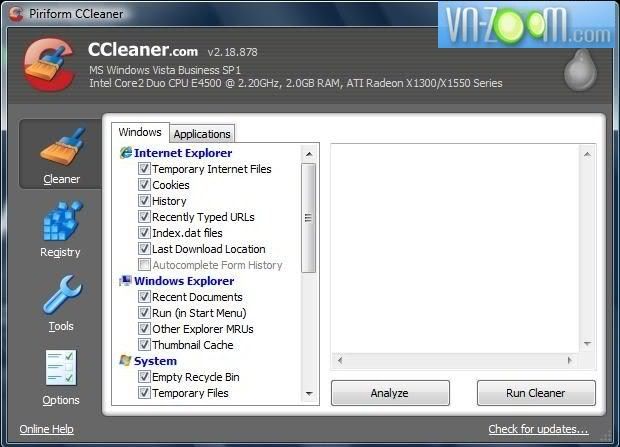
Mã:
CCleaner được tạp chí PC World bầu chọn là tiện ích dọn dẹp hàng đầu hiện nay. Chương trình sẽ quét toàn bộ máy tính của bạn để xác định những phần không cần thiết, những phần rác của máy tính như History, Cache, Temp, … và 1 số phần rác của các chương trình như Opera, Firefox và tiến hành xóa sạch nó. Sau khi xóa xong, bạn sẽ thấy máy tính của mình nhẹ hơn và chạy nhanh hơn.
Ngoài ra, CCleaner còn cung cấp cả tiện ích tìm và sửa lỗi Registry, loại bỏ những khóa bị hỏng trong Registry.
Giao diện chính của CCleaner gồm 4 phần chính: Cleaner, Registry, Tools và Options.
- CCleaner: liệt kê toàn bộ các file có thể nằm trong ổ cứng, sản phẩm của IE, Windows Explorer tới các công cụ của Windows XP và các phần mềm phổ biến như FireFox, Opera, Alcohol 120%.. Bạn chỉ cần nhấn 'Analyze- Run Cleaner’ và CCleaner sẽ tự lo phần còn lại. Việc xoá cache/temporary files của Internet Explorer & Firefox, Opera sẽ khiến các trình duyệt này load chậm hơn một chút ở lần sử dụng sau, nhưng cũng giúp xoá các lỗi khó chịu gây ra bởi tính năng ‘restore seasson’ của chúng.
- Registry: sửa chữa các lỗi registry, với hiệu quả gần tương đương các phần mềm hàng chục đô la chuyên sửa lỗi loại này. Cũng tương tự mục Cleaner, chọn Scan for Issuers và Fix
- Tools: Mục này giúp bạn quản lý các phần mềm cài trong máy và cung cấp danh mục các phần mềm khởi động cùng Windows (Startup). Uninstaller hoạt động tương tự như Add and Remove Softwares trong Control Panel của Windows, nhưng cung cấp thêm chức năng ‘Rename’/’Delete Entry’ sửa trực tiếp Registry. Hai chức năng này giúp “xử lý” các phần mềm đã bị xoá khỏi PC, nhưng vì lý do nào đó bộ phận gỡ cài đặt vẫn “cứng đầu” nằm lại danh sách
- Options: thay đổi các thiết lập của CCleaner - từ ngôn ngữ hiển thị, xoá cookies, và vài tuỳ chọn khác. Tại đây, bạn cũng có thể thiết lập cách thức xoá file cho phần mềm: Normal - thông thường và Secure Deletion, xoá hoàn toàn file bằng cách xoá & ghi đè dữ liệu trắng khiến không phần mềm cứu dữ liệu thông thường nào lấy lại đựơc. Nếu nhạy cảm với tính riêng tư của dữ liệu, thử thêm các folder chứa dữ liệu cần xoá bằng chức năng Include, và .. xoá - dữ liệu bỏ đi của bạn được “bảo đảm an toàn” tuyệt đối. Chức năng cuối cùng - Exclude - giúp CCleaner không xoá những file không mong muốn nằm trong danh sách exclude này
You must be registered for see links
--12-- BinarySense HDDlife Pro v3.1.157 - Khám Bệnh Toàn Diện Cho HDD

Mã:
Vào một ngày xấu trời nào đó, ổ đĩa cứng của bạn hư hỏng và bạn phải đối diện với nguy cơ mất trắng dữ liệu quan trọng! Đây là nỗi ám ảnh lớn nhất cho bất cứ ai đang sử dụng máy tính cá nhân. Làm sao biết trước được ổ đĩa cứng của bạn đang chuẩn bị về hưu? HDDlife Pro 3.1.157 (HP) chính là câu trả lời.
Ngay khi quá trình cài đặt hoàn tất, chương trình sẽ tự khởi động. Khi đó HD sẽ tiến hành phân tích và đánh giá nhiệt độ, sức khỏe và khả năng họat động của ổ cứng. Sau đó sẽ cho bạn các chỉ số cụ thể tùy theo tình trạng của từng ổ cứng. Màu xanh lá biểu thị cho sự hoạt động bình thường.
You must be registered for see links
--13-- WinXP Manager v6.0.3 - Tối ưu hóa windows

Mã:
Đôi khi việc sử dụng máy tính và quản lý các Programs trong máy tính còn có nhiều phức tạp trong cách dùng. Việc dọn dẹp và tinh chỉnh các tùy chọn của Windows rất khó khăn. Vì thế chương trình WinXP Manager làgiải pháp khá hiệu quả cho người sử dụng máy tính.
Một số tính năng chính của chương trình
Information: Hiển thị chi tiết thông tin của hệ điều hành và phần cứng trên máy của bạn.
Optimizer: Quản lý Windows Startup, tốc độ Shutdown, màn hình và bộ nhớ trống của hệ thống.
Cleaner: Tìm và dọn dẹp các tập tin rác, tập tin hệ thống, hình nền và screensaver không cần thiết nhằm giải phóng đĩa cứng của bạn.
Customization: Các công cụ trong mục này giúp bạn thay đổi thông tin của hệ điều hành như người sử dụng, phiên bản, mã số đăng ký, …
Security: Bạn có thể thiết lập các tùy chọn cho Desktop, Menu, Control Panel như vô hiệu hóa Registry Editor, Task Manager, Command Prompt, Recycle Bin, Windows Updates …
Network: Tối ưu hóa các thông số nhằm giúp bạn kết nối Internet nhanh hơn, an toàn hơn.
Misc Uilities: Bao gồm một bộ sưu tập các tiện ích sẵn có của Windows
Nó sẽ giúp bạn quản lý máy tính và các chương trình hiệu quả hơn rất nhiều mà thao tác lại khá đơn giản.
Sau đây là một ví dụ hướng dẫn làm cho WinXP chạy tối ưu hơn.
Chạy chương trình, chọn thẻ Optimize --> Chọn tab System Speed. Ở mục này các bạn có thể chọn tất cả các tùy chọn dùng để tăng tốc hệ thống như Tắt dịch vụ index (dùng cho tìm kiếm), tự động đóng các chương trình bị treo, tắt trình kiểm lỗi Dr. Watson… như trong hình
Các tab Shutdown Speed, Startup Speed cũng cung cấp các tùy chọn giúp bạn có thể loại bỏ cũng như tối ưu các tác vụ mà không cần phải bận tâm đến Registry. Sau khi bạn lựa chọn xong bạn có thể phải khởi động lại Windows và bạn sẽ tự mình đánh giá được tốc độ đã được cải thiện như thế nào.
Ngoài ra bạn còn có thể truy cập thêm nhiều tính năng khác như ẩn ổ đĩa, thư mục, mã hóa file, mã hóa thư mục, thay đổi hình nền, quét rác, dồn registry, chống sao chép vào đĩa USB, khóa ổ đĩa USB hay bỏ khóa do virus làm mất Folder Options , Task Manager, Registry… một cách dễ dàng chỉ bằng các cú nhắp chuột.
You must be registered for see links
--14-- Yamicsoft Vista Manager 2.0.7 (x86/x64) - Tối ưu windows Vista

Mã:
Yamicsoft Vista Manager là một hệ thống tiện ích giúp bạn tối ưu hóa, và làm sạch hệ điều hànhWindows Vista. Nó sẽ tăng tốc độ hệ thống của bạn, cải thiện hệ thống bảo mật, và đáp ứng tất cả các mong đợi của bạn. nó tương thích với hoàn toàn với Windows Vista SP1
Windows Vista là hệ điều hành mới cho người dùng và các nhà chuyên môn. Windows Vista giúp bạn dễ sử dụng chiếc máy tính của bạn , mọi hành động thực thi lên nó đều rõ ràng, gíup vạb thực hiện công việc 1 cách nhanh chóng
Vista Manager là công cụ mạnh mẽ để tinh chỉnh và tối ưu hóa của Windows Vista, nó gói hơn 30 tiện ích khác nhau ở một trong hệ thống của bạn và giúp nhanh hơn và ổn định, an toàn và cá nhân!
You must be registered for see links
--15-- Shadow Defender 1.1.0.278 - Trình đống băng ổ cứng rất hay rất dễ sử dụng

Mã:
Cũng giống như những chương trình đóng băng máy tính khác, Shadow Defender cho phép hệ thống chạy trong một môi trường ảo. Mọi sự tấn công của virus hay những sự cố khác chỉ xảy ra trong môi trường ảo này nên khi restart máy, mọi thứ sẽ trở lại yên ổn như xưa. Điều đặc biệt file cài đặt của chương trình này chỉ có 694 KB.
Với Shadow Defender, bạn sẽ chạy hệ thống ở một môi trường ảo, được gọi là shadow mode. Nếu có bất cứ sự tấn công nào xảy ra do virus, spyware, worm… bạn chỉ việc khởi động máy lại, Windows của bạn lại trở về y như cũ và không bị chút tổn hại nào. Trong lúc đó, bạn vẫn có thể save dữ liệu của mình trong môi trường thật bằng cách ấn định trước những thư mục nào không cần sự bảo vệ ảo này. Cơ chế hoạt động của Shadow Defender cũng tương tự như những chương trình đóng băng máy tính khác nhưng điểm đặc sắc của nó là dung lượng thật sự nhỏ gọn, chưa tới 1 MB.
Phần mềm này chạy tốt trong Windows từ 2000 đến XP và Vista. Yêu cầu cấu hình máy tối thiểu: CPU 133 MHz, ổ cứng còn trống 3 MB, riêng mỗi phân vùng có shadow mode cần trống 10 MB.
Cóá thể tải Shadow Defender 1.0 (dưới dạng file setup.exe, dung lượng 694 KB)về từ Shadowdefender.com.
Nên cài Shadow Defender vào một phân vùng nào khác ngoài C, như là E, F để nó hoạt động độc lập hơn. Ở giao diện đầu tiên, bạn sẽ thấy ở bên phía trái có 5 mục:
1. System Status (trạng thái hệ thống): nhìn qua cửa sổ bên phải, để biết từng ổ đĩa (phân vùng) nào đã được bảo vệ bằng shadow mode. Bạn cũng thấy Exclusion list liệt kê các file hay thư mục nào được chỉ định không chịu sự bảo vệ này.
2. Mode setting (chế độ thiết lập): Lúc đầu, phần trên, bên phải cho biết các phân vùng còn đang ở chế độ bình thường (normal mode). Bạn sẽ chọn cho phân vùng nào sẽ là shadow mode, chỉ riêng ổ C đang có Windows XP hay thêm những phân vùng khác. Bạn cũng cần lưu ý thêm 2 lựa chọn ở dưới:
- Exit shadows mode: thoát khỏi chế độ shadow (bạn phải khởi động máy lại mới có hiệu lực thật sự).
- Continue shadow mode after reboot: vẫn tiếp tục chế độ shadow sau khi khởi động máy lại.
3. Exclusion list (danh sách loại trừ): Nếu bạn muốn thư mục nào đó không cần bảo vệ do thay đổi liên tục, như My Documents chẳng hạn, nên chọn add file hay folder vào danh sách loại trừ. Vì nếu không làm vậy, khi thoát khỏi shadow mode mọi văn bản bạn mới tạo ra hay những thay đổi vừa thực hiện sẽ mất hết.
Lưu ý thêm là thư mục Program Files\Common files\ Symantec Shared ở C cũng nên loại trừ để cập nhật được virus mới. Tuy vậy, việc loại trừ cho các thư mục này cũng có điểm bất tiện là chúng sẽ không được bảo vệ chống được mọi virus phá hoại.
4. Commit now: Mục này khá quan trọng, giúp bạn lưu ngay được những gì bạn cần lưu lại, trong khi chúng đang ở shadow mode vì không được chọn loại trừ trước đó. Bạn cũng có thể chọn Commit now từ menu ngữ cảnh khi bấm chuột phải vài file trong Explorer.
5. Administration: Vào đây để chọn:
- Khởi động phần mềm cùng với Windows.
- Enable desktop tip: sẽ có chữ Shadow ở giữa trên cùng desktop cho bạn biết đang ở chế độ shadow mode.
- Enable shell context menu extension: có menu ngữ cảnh trong Explorer để chọn ngay.
- Enable password control (có thêm mật mã bảo vệ).
Ở góc phải trên cùng của giao diện chương trình có phần Help để bạn biết cách sử dụng phần mềm này kỹ hơn và About để biết đã đăng ký chưa và ở phiên bản nào.
Khi hoạt động, Shadow Defender thu nhỏ bằng một icon ở khay hệ thống, bạn bấm phải chuột để chọn lại Open hay Exit hoặc vào Help
You must be registered for see links
--16-- Hide Folders XP 2.9.8 - Khóa và ẩn thư mục 100% an toàn (kể cả Safe Mode)

Mã:
Hiện nay có khá nhiều chương trình giúp ẩn hoặc khóa các thư mục "quý giá" không thể cho người khác xem, nhưng phần lớn đều là vô dụng, chỉ cần vào Safe Mode là lòi mặt chuột ra ngay.
Và với phần mềm Hide Folders XP thì khác, nó đảm bảo việc giấu thư mục tuyệt hảo, khó có thể để người khác nhìn thấy. Mình đã xài chương trình này cách đây mấy năm và bây giờ vẫn còn. (Tương thích với cả XP/Vista)
Giới thiệu như vậy cũng đủ rồi, bây giờ đến phần hướng dẫn bạn khóa hoặc giấu thư mục mà cả trong Windows bình thường hay Safe Mode đều không nhìn thấy.
You must be registered for see links
--17-- GetData Recover My Files v3.9.8.6345 - Khôi phục dữ liệu bị xóa

Mã:
Recover My Files data recovery khôi phục các file đã bị xóa hoặc làm rỗng từ thùng rác Windows,hay bị mất do format ỗ cứng, virut phá hoại, hệ thống bất ngờ shutdown hoặc do hư hỏng phần mềm. Nó có những tùy chọn đầy đủ để tìm kiếm những file tạm của Windows và thậm chí có thể định vị và khôi phục những file mà đã chưa bao giờ được save. Recover My Files data recovery không yêu cầu những kỹ thuật đặc biệt. Nó thích hợp với Windows XP và làm việc với FAT12, FAT16, FAT32 và NTFS file-systems. Khôi phục những file đã bị xóa từ Jaz, Zip dish, các thiết bị lưu trữ media và digital camera media. Nó sẽ không xóa bỏ, và Khôi phục những file đã bị xóa Với ease
Phần mềm Recover My Files™ data recovery sẽ tìm thấy bất kỳ kiểu file nào, nhưng đặc biệt hỗ trợ hơn 50 kiểu file trong categories sau đây :
- Khôi phục email đã bị xóa;
- Khôi phục những tài liệu đã bị xóa;
- Khôi phục những tài liệu lưu trữ đã bị xóa;
- Khôi phục ảnh số;
- Khôi phục file music và video đã bị xóa.
Hỗ trợ cho:
- Các tập tin Zip đã xóa (.ZIP, .RAR, .GZIP, .TAR, .LZH và .CAB)
- Các tập tin Adobe .PDF đã xóa
- Các tập tin AutoCAD (.DWG) đã xóa
- Các tập tin Photoshop **D đã xóa
- Các tập tin Tax, Database, và Finance đã xóa
- Các tập tin iPOD
You must be registered for see links
Nguồn:
Mã:
vn-zoom


